شرح خطوات تسطيب برنامج الثرى دى ماكس بطريقة صحيحة
بسم الله الرحمن الرحيم
اليوم سنتناول معاكم الحديث عن كيفية تسطيب برنامج الثردى ماكس على الكمبيوتر بطريقة صحيحة وهو موضوع هام جدا ليتثنى لنا البدء فى دروس الماكس برنامج الجرافيك الاول من المستوى الابتدائى حتى الاحتراف
وألان دعونا نبدء بشرح خطوات التسطيب
وخطواتة كما يلى
نقوم بالضغط علي أيقونة الإعداد set up
تظهر لك نافذة بالشكل التالي
install Products اختر منها
ستظهر لك هذه الشاشة أضغط علي (NEXT)
نقوم بالضغط علي أيقونة الإعداد set up
تظهر لك نافذة بالشكل التالي
install Products اختر منها
ستظهر لك هذه الشاشة أضغط علي (NEXT)
ستظهر لك هذه الشاشة أضغط علي (NEXT)
بعد ذلك ستظهر لك هذه الشاشة اضغط علي ( I ACCEPT THE LICENSE )
ثم أضغط علي (NEXT)
في هذه الشاشة يجب أن تضع بعض البيانات اللازمة و هي مقسمة كالأتي
USER INFORMATION
يجب أن تضع فيه الأسم الأول
: FIRST NAME
يجب أن تضع فيه الأسم الأخير
: LAST NAME
تضع فيه أي كلمة
: ORGANIZATION
INSTLLATION PATH
تحدد من هنا مكان تنصيب الملفات
CONFIGURATION INFORMATION
أنسخ هذا الكود في الخاناتان 93842762-661 : serial
LICENSE INFORMATION
أختر STAND ALONE LICENSE
ثم أضغط علي (NEXT)
ستظهر لك هذه الشاشة أضغط علي ( install)
وهنا سيبدأ تنصيب البرنامج
هنا ستظهر شاشة تفيد بأنة اذا تم التسطيب كاملا
ومن ثم تضغط finish
الأن أذهب للDESKTOP و أضغط علي أيكونة البرنامج
ستظهر لك هذه الشاشة التي تتطلب منك أكمال التسجيل
ثم ستظهر لك هذه الشاشة أختر (ENTER ACTIVATION CODE)
أنسخ الrequest code الذي في شاشة التسجيل في خانة الrequest code التي في
الكراك ثم أضغط calculate سيظهر الكود المطلوب أنسخه و ألصقه في خانة ال enter activation code
ستظهر لك هذة الشاشة فأذا ظهر فيها كلمة finish يكون قد تم التسجيل بنجاح وتم تفعيل البرنامج
وأذا ظهر بدل الخانتين ثلاث خانات (print - back -close) تكون هناك خطوات غير مكتملة او ربما خاطئة فنعيد عملها بطريقة صحيحة
لكن مع هذة الشاشة يكون قد تم التسجيل بنجاح
فى المرحلة التالية سنقوم بشرح تسطيب الفيراى واعداداتة
الى هذا الحين نستودعكم الله
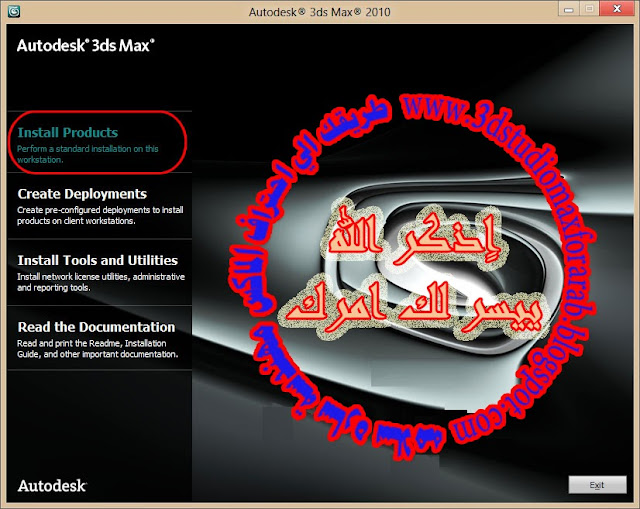




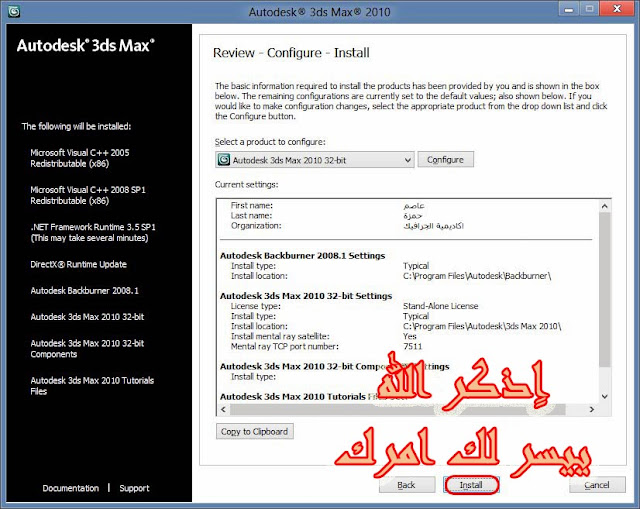









تعليقات
إرسال تعليق